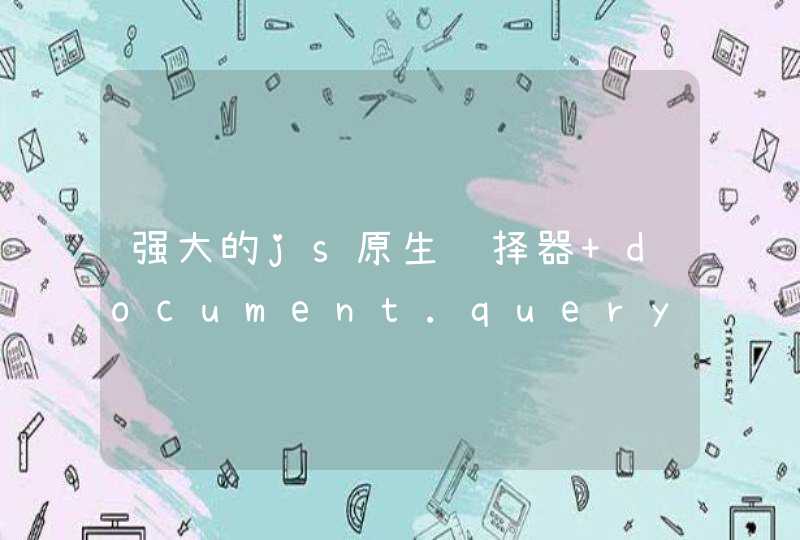相信平时大家都有听音乐的习惯,这已经算是日常生活中调节情绪最好的方法了。音乐的形式越来越高级了,单从存储方式就可以知道。音频文件既没有视频占内存,但又比图片更大。如果想要压缩MP3音频节省更多的空间,该怎么批量压缩呢?
mp3文件较大主要是由于比特率过高(如320Kbps),使用专业的音频格式转换器可以将音频进行压缩,适当地降低音频的比特率,从而改变文件的大小。
怎么压缩mp3音乐格式的大小?为了更加方便大家快速学习,这里分享详细的图文教程,快来看看吧!
推荐使用:闪电音频格式转换器
操作步骤:
第一步、首先,双击打开软件,在左侧选择“音频压缩”;
第二步、添加添加文件,或者直接将文件拖拽到此处;
第三步、然后在右下角选择压缩等级,数值越大音频压缩得越小;
第四步、接着,再设置输出目录,点击以下按钮可更换位置;
第五步、最后,直接点击右上角的“开始压缩”就可以了;
第六步、得到以下弹窗,说明文件压缩完成,点击前往导出后文件夹浏览即可;
第七步、打开音频查看属性,音频文件已经压缩得很小很小了!
1、下载WinMP3Shrink1.1软件,将下载的文件解压,并打开WinMP3Shrink.EXE。
2、添加需要压缩的文件,可以选择添加目录批量压缩,也可以选择添加文件单个压缩,这里我们选择添加单个文件演示。
3、点击添加文件打开文件资源管理器,选择需要压缩的Mp3文件确定。
4、选择压缩的比特率,所选择的比特率越小,压缩出的MP3越小,音质损失的也越多。这里我们选择64kbps。
5、这里能看到压缩后预期的MP3文件大小。
6、点击Go按钮,等待一会文件就压缩完成了。
7、压缩完成的文件默认会保存在与元文件相同的目录并加以选择的比特率重命名。
1、首先双击打开格式工厂软件,
2、然后选择音频,假如想要转换成mp3格式的话,点击选择mp3,如图所示
4、接下来需要点击选择添加电脑本地文件,想要压缩的歌曲。
5、然后点击打开输出配置。
6、然后选择低质量或者中质量,点击确定开始转换即可。
7、最后等待完成就可以了。